如何安装PowerVC(浪潮商用机器售前技术支持,白洪涛)
1. PowerVC 简介
PowerVC 是基于 OpenStack 开放架构打造的高级虚拟化管理产品,它针对 Power 服务器上的 AIX 、 System i 及 Linux 环境提供了高级虚拟化管理功能。除了针对 Power 系统的高级虚拟化管理、虚拟机捕获与快速部署、虚拟机在线迁移、基于策略的工作负载部署、工作负载优化及快速配置等虚拟化全生命周期管理功能以外, PowerVC 还添加了简化的用户界面、增强的企业级资源调度功能,以及可靠性和可服务性功能,使 PowerVC 成为 Power System 虚拟化环境最佳的管理平台,是打造基础架构云管理平台坚实高效的管理工具。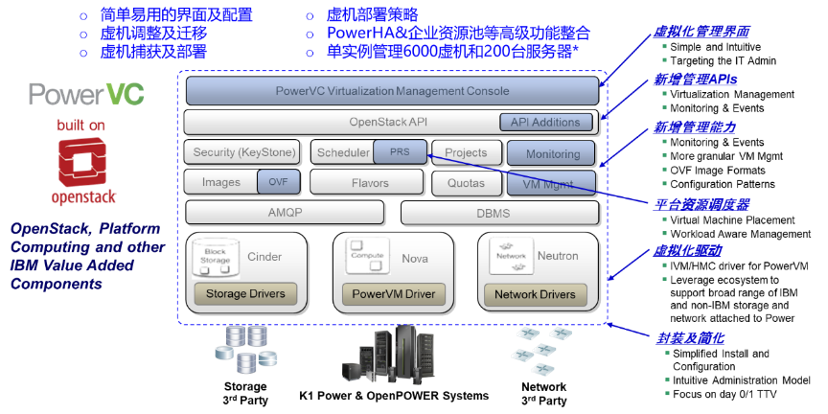
本文将介绍虚拟机环境下 PowerVC 1.4.4.0 在 RHEL 7.7 操作系统上的安装,涵盖安装 PowerVC 管理机的硬件及系统需求介绍, PowerVC 管理机操作系统的安装介绍, PowerVC 管理机操作系统环境参数调整, PowerVC 操作系统相关依赖包安装, PowerVC 软件安装等,协助读者了解如何简单便捷部署 PowerVC 1.4.4.0 。
2. PowerVC 安装需求
PowerVC 1.4.4.0 版本安装的硬件及操作系统需求如下:
| 主机类型 | 受支持的硬件 | 受支持的操作系统 |
| PowerVC 管理服务器 | ppc64le and x86_64 | 对于POWER8, POWER9主机,支持 RHEL 7.7 及RHEL 7.8的PPC64le版本;对于x86主机,支持 RHEL 7.7及 RHEL 7.8的x86_64位版本;注意:RHEL8目前尚不支持ppc64 架构不再支持 |
| 受管主机 | 基于Power 处理器的服务器:POWER7、POWER7+和POWER8 、POWER9服务器。受管主机应该至少有 4 个核心和 8 GB 内存。 | AIX ----------7.1 TL0 SP0、7.2 TL0 SP0System i ---7.2 TR1、7.3 TR3、7.4RHEL--------7.6、7.7、7.8、8.0、8.1、 8.2SLES --------12 、 15Ubuntu --- 16.04 |
以下 PowerVC 管理服务器的最低资源需求表描述了 PowerVC 虚拟机所需要的最少资源和建议资源。在表中, “ 处理器容量 ” 列的含义取决于用作 PowerVC 管理服务器的主机的类型。如果 PowerVC 管理服务器为 PowerVM® ,那么 “ 处理器容量 ” 是指授权容量的处理器单元数或者是指专用处理器数。 如果 PowerVC 管理服务器为 KVM 或 x86 ,那么 “ 处理器容量 ” 是指物理核心数。
安装 PowerVC 程序需要操作系统满足下列空间需求: /tmp 250 MB ; /usr 250 MB ; /opt 2.5 GB ; /srv 2 GB ; /var 3 GB 。此外,建议将 20% 的磁盘空间分配给 /var 。示例:针对 500 个虚拟机,建议分配 20 GB ;针对 1000 个虚拟机,建议分配 24 GB ;针对 2000 个虚拟机,建议分配 28 GB 。
3. PowerVC 安装
安装前准备( PowerVC 可以安装在 Power/x86 的一个 Redhat 虚拟机上。本文以 x86 的 Redhat 虚拟机为例进行介绍)
- Vmware 虚拟机一台,分配资源需满足最小安装要求
- RHEL 7.7 X86_64 CentOS-7-x86_64-Everything-2003.iso 操作系统镜像
- CentOS-7-x86_64-Everything-2003.iso 操作系统镜像
- PowerVC_v1.4.4.iso 软件安装镜像
3.1 PowerVC 管理机系统安装
使用 RHEL 7.7 X86_64 CentOS-7-x86_64-Everything-2003.iso 镜像安装虚拟机操作系统
在 software selection 中选择最小化安装即可

待安装结束,进入字符界面,开始进行操作系统配置
3.2 linux 系统配置
关闭系统防火墙,并禁用:
[root@localhost ~]# systemctl list-unit-files | grep firewall
firewalld.service enabled
[root@localhost ~]# systemctl status firewalld.service
● firewalld.service - firewalld - dynamic firewall daemon
Loaded: loaded (/usr/lib/systemd/system/firewalld.service; disabled; vendor preset: enabled)
Active: active (running) since Fri 2020-10-23 09:12:21 PDT; 10min ago
Docs: man:firewalld(1)
Main PID: 822 (firewalld)
CGroup: /system.slice/firewalld.service
└─ 822 /usr/bin/python2 -Es /usr/sbin/firewalld --nofork --nopid
Oct 23 09:12:21 localhost.localdomain systemd[1]: Starting firewalld - dynami...
Oct 23 09:12:21 localhost.localdomain systemd[1]: Started firewalld - dynamic...
Hint: Some lines were ellipsized, use -l to show in full.
[root@localhost ~]# systemctl disable firewalld.service
Removed symlink /etc/systemd/system/multi-user.target.wants/firewalld.service.
Removed symlink /etc/systemd/system/dbus-org.fedoraproject.FirewallD1.service.
[root@localhost ~]# systemctl list-unit-files | grep firewall
firewalld.service disabled
[root@localhost ~]# systemctl stop firewalld.service
[root@localhost ~]# systemctl status firewalld.service
● firewalld.service - firewalld - dynamic firewall daemon
Loaded: loaded (/usr/lib/systemd/system/firewalld.service; disabled; vendor preset: enabled)
Active: inactive (dead)
Docs: man:firewalld(1)
Oct 23 09:12:21 localhost.localdomain systemd[1]: Starting firewalld - dynami...
Oct 23 09:12:21 localhost.localdomain systemd[1]: Started firewalld - dynamic...
Oct 23 09:23:29 localhost.localdomain systemd[1]: Stopping firewalld - dynami...
Oct 23 09:23:30 localhost.localdomain systemd[1]: Stopped firewalld - dynamic...
Hint: Some lines were ellipsized, use -l to show in full.
更改 Linux 系统的 SELinux 参数, vi /etc/selinux/config ,将 Linux 系统安装好之后的 SELINUX=enforcing 更改为 SELINUX=disabled ,更改后需要重启系统使其生效(注意:不要误修改最下面一行 SELINUXTYPE 参数)。
修改主机名,编辑主机名配置文件: vi /etc/hostname ,将默认主机名 localhost.localdomain 修改为 powervc02 :
之后为 Linux 系统配置 IP 地址,编辑网络配置文件 vi /etc/sysconfig/network-scripts/ifcfg-ens33 ,将文件内容修改为如下:
TYPE="Ethernet"
PROXY_METHOD="none"
BROWSER_ONLY="no"
BOOTPROTO="static"
DEFROUTE="yes"
IPV4_FAILURE_FATAL="no"
IPV6INIT="yes"
IPV6_AUTOCONF="yes"
IPV6_DEFROUTE="yes"
IPV6_FAILURE_FATAL="no"
IPV6_ADDR_GEN_MODE="stable-privacy"
NAME="ens33"
UUID="6e2163e1-d1b8-4d35-a89e-0ed9df124350"
DEVICE="ens33" 网络接口名
ONBOOT="yes" 开机自动启动
IPADDR=200.100.153.252 IP 地址
NETMASK=255.255.255.0 子网掩码
GATEWAY=200.100.153.1 网关地址
保存后使用 reboot 命令重启操作系统,使网络服务及主机名、 SELinux 其生效。
最后编辑 /etc/hosts 文件: vi /etc/hosts ,将 PowerVC 环境中涉及到的主机名和 IP 地址写入,在其中增加刚刚配置好的 ip 地址及主机名:
127.0.0.1 localhost localhost.localdomain localhost4 localhost4.localdomain4
::1 localhost localhost.localdomain localhost6 localhost6.localdomain6
200.100.153.252 powervc02
3.3 配置 yum 源 安装 PowerVC 依赖包
安装 PowerVC 之前,需要安装相关依赖包,一些相关依赖包在RHEL 的 optional 光盘中,由于 RHEL 的 optional 光盘比较难下载到,可以用同版本或更高版本的 CentOS 镜像替代。
使用 SFTP 工具,通过刚刚配置好的网络接口,将 CentOS-7-x86_64-Everything-2003.iso 操作系统镜像文件上传至 / media 下,并修改权限
[root@powervc02 /]# cd /media
[root@powervc02 media]# chmod 755 CentOS-7-x86_64-Everything-2003.iso
在根目录下创建目录 /repobase 做为 CentOS 系统镜像挂载点
[root@powervc02 /]# mkdir repobase
修改文件系统配置文件 vi /etc/fstab ,创建文件系统供 CentOS 镜像挂载
.# /etc/fstab
.# Created by anaconda on Fri Oct 23 09:07:08 2020
. #
. # Accessible filesystems, by reference, are maintained under '/dev/disk'
. # See man pages fstab(5), findfs(8), mount(8) and/or blkid(8) for more info
. #
UUID=f4276378-a2ec-450c-becd-4d2098989496 / xfs defaults 0 0
UUID=788896d7-e723-4a54-858f-53b3fb66404b /boot xfs defaults 0 0
UUID=65d508c3-8d76-43e9-bf7d-217d0f0522a5 swap swap defaults 0 0
/media/CentOS-7-x86_64-Everything-2003.iso /repobase iso9660 defaults 0 0
修改完成后,保存文件,并进行挂载
[root@powervc02 media]# mount -a
mount: /media/CentOS-7-x86_64-Everything-2003.iso is write-protected, mounting read-only
[root@powervc02 media]# df -h
Filesystem Size Used Avail Use% Mounted on
devtmpfs 1.9G 0 1.9G 0% /dev
tmpfs 1.9G 0 1.9G 0% /dev/shm
tmpfs 1.9G 12M 1.9G 1% /run
tmpfs 1.9G 0 1.9G 0% /sys/fs/cgroup
/dev/sda3 36G 1.4G 35G 4% /
/dev/sda1 297M 124M 173M 42% /boot
tmpfs 378M 0 378M 0% /run/user/0
/dev/loop0 9.6G 9.6G 0 100% /repobase
在挂载好 CentOS 系统镜像之后,将其配置为本地 yum 源,以安装 PowerVC 系统依赖包,编辑 yum 源配置文件 /etc/yum.repo.d/base.repo, 在其中加入以下内容:
[base]
name=baserepo
baseurl=file:///repobase
enable=1
gpgcheck=0
编辑完成之后,通过 yum 安装 java , net-tools , python-twisted-web , python-webtest ,执行以下命令以进行安装
[root@powervc02 media]#yum install java
[root@powervc02 media]#yum install net-tools
[root@powervc02 media]#yum install python-twisted-web
[root@powervc02 media]#yum install python-webtest
至此,环境准备部分工作全部结束,接下来进行 PowerVC 的安装。
3.4 安装 PowerVC
将解压好的 PowerVC 1.4.4.0 的安装文件上传到 Linux 服务器上。执行安装文件目录中的安装脚本
[root@powervc02 /powervc-1.4.4.0]#./install
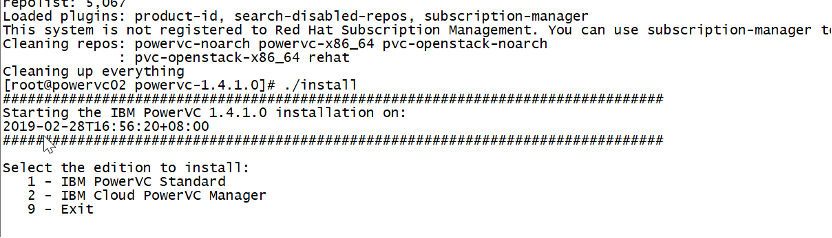

键入 1 ,选择安装 PowerVC 标准版。
安装脚本执行结束后,通过同网段主机浏览器访问 https://200.100.153.252 ,进入 powervc 登录页面:

输入登陆用户名及密码(用户名 root ,密码同 root 用户密码)即可登入 PowerVC 主界面,至此 PowerVC 的安装结束。
如果觉得我的文章对您有用,请点赞。您的支持将鼓励我继续创作!
赞4作者其他文章
评论 0 · 赞 2
评论 1 · 赞 5
评论 0 · 赞 0
评论 1 · 赞 3
评论 0 · 赞 3

添加新评论0 条评论